Merekam aktivitas komputer/laptop biasanya digunakan untuk memberikan tutorial-tutorial, seperti yang sering kita lihat di youtube. Untuk merekam aktivitas komputer tersebut biasanya menggunakan sebuah
software tertentu. Namun ternyata untuk merekam aktivitas komputer tersebut bisa menggunakan
VLC Media Player (aplikasi pemutar musik/video).
VLC Media Player merupakan perangkat lunak (software) pemutar beragam berkas (file) multimedia, baik video maupun audio dalam berbagai format, seperti MPEG, DivX, Ogg, dan lain-lain. VLC Media Player juga dapat digunakan untuk memutar DVD,VCD, maupun CD.
Inilah cara merekam aktivitas layar komputer/laptop dengan VLC Media Player:
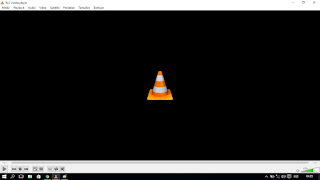 |
| VLC Media Player |
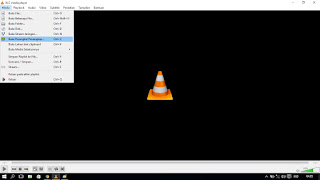 |
| VLC Media Player |
- Akan tampil menu Buka Media, kemudian pada tab Perangkat Penangkap pilih Desktop
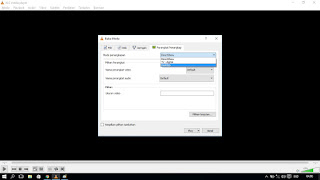 |
| VLC Media Player |
- Pada menu Pilihan "Kadar bingkai ditangkap yang diinginkan" ubah menjadi 10,00 f/s
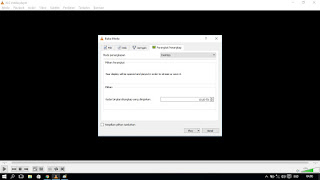 |
| VLC Media Player |
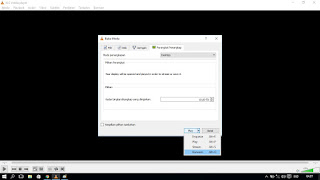 |
| VLC Media Player |
- Selanjutnya akan tampil seperti ini:
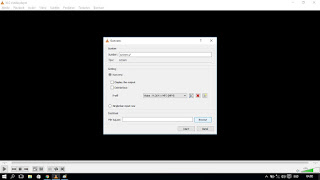 |
| VLC Media Player |
- Pilih lokasi folder, klik Browse
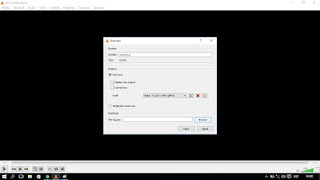 |
| VLC Media Player |
- Setelah memilih lokasi folder, beri nama, kemudian save
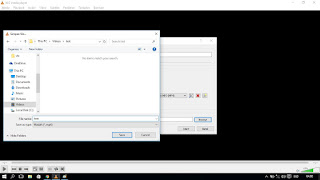 |
| VLC Media Player |
- Langkah terakhir klik Start, VLC Media Player akan merekam aktivitas layar komputer kita.
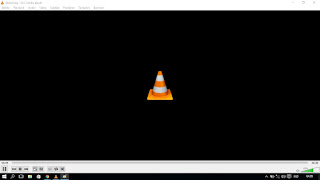 |
| VLC Media Player |
Demikian langkah-langkah merekam aktivitas layar komputer dengan VLC Media Player, semoga bermanfaat.
*Catatan:
VLC Media Player yang stabil untuk merekam aktivitas layar komputer adalah versi 2.1.2, karena versi yang lainnya sering crash.
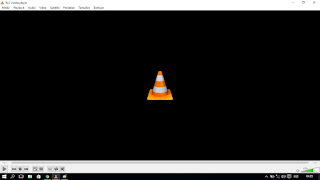
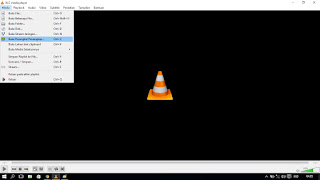
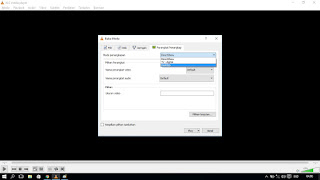
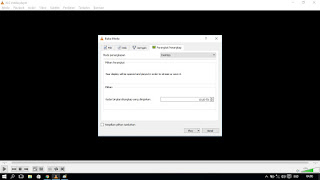
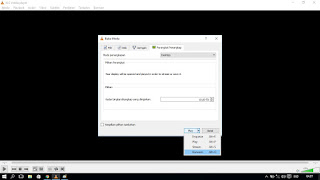
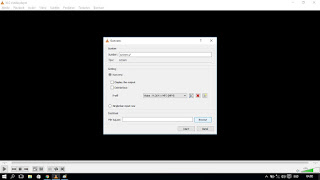
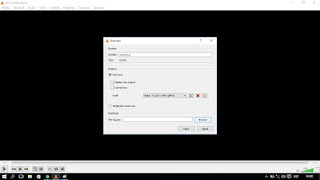
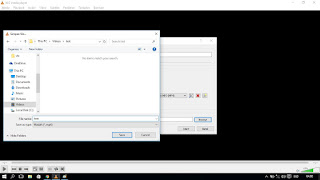
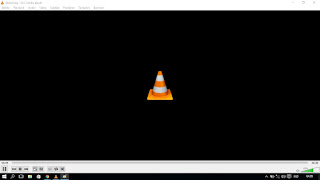
bulshit wtf
ReplyDelete